6 iPhonen aloitusnäytön temppua, joista Apple ei kerro sinulle
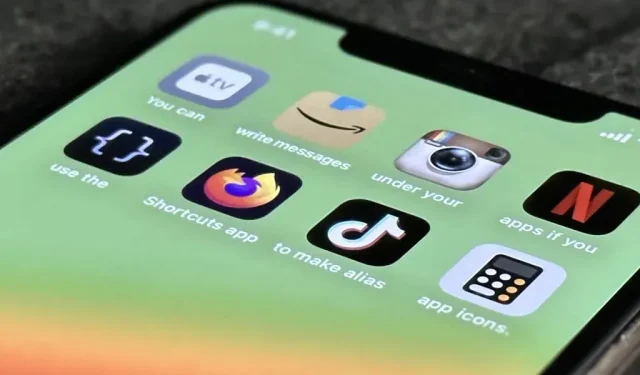
iOS 16:ssa on monia vaihtoehtoja iPhonen aloitusnäytön mukauttamiseen, mutta joitain kiehtovimpia ovat ne, joita Apple ei joko paljasta sinulle tai ei ole edes harkinnut sitä.
IPhone on kehittynyt merkittävästi räätälöinnin suhteen sen käyttöönoton jälkeen. Apple on lisännyt ajan myötä iOS:n aloitusnäytön mukauttamisominaisuuksia sekä muita käytännön valintoja, joihin Android ja aiemmat jailbreak-parannukset ovat vaikuttaneet. Sovelluksen nimen muuttaminen suoraan, widgetien nimien piilottaminen ja sovelluskuvakkeiden ja kansioiden lisääminen välilyönneillä ovat ainoat aloitusnäytön säädöt, joita emme vieläkään voi tehdä. Se ei kuitenkaan ole mitään verrattuna siihen, mihin pystymme.
Tällä hetkellä Applen aloitusnäytön ominaisuuksien avulla voit lisätä widgetejä, poistaa sovelluksia, piilottaa kokonaisia aloitusnäytön sivuja, tarkentaa vain tiettyjä aloitusnäytön sivuja, muuttaa taustakuvan sävyä, tehostetta ja väriä, tarkastella iPhonesi akun varaustasoa ja paljon muuta. Mutta on joitain ”ominaisuuksia”, joita Apple ei ehdota iOS:lle iPhonessa, ja niihin kuuluvat seuraavat:
1. Valitse eri sovelluskuvakkeet
Voit korvata aloitusnäytön kuvakkeet joissakin iOS-sovelluksissa virallisilla vaihtoehtoisilla malleilla vähän tunnetun toiminnon ansiosta. Apple tarjoaa kehittäjille ohjeita tämän toiminnon sisällyttämisestä sovelluksiinsa, mutta sovellusten kehittäjien on ilmoitettava sinulle tästä vaihtoehdosta, mikä ei aina tapahdu.
Sovelluksen sisäinen asetusvalikko, sovelluksen asetukset Asetukset-sovelluksessa ja joskus jopa nopea toiminto itse sovelluskuvakkeella voivat kertoa, onko vaihtoehtoisia sovelluskuvakkeita saatavilla. Mutta on parasta tarkastella koko luetteloamme sovelluksista, joissa on vaihtoehtoisia aloitusnäytön sovelluskuvakkeita, joista voit valita. Targetin ja DuckDuckGon nykyiset tarjoukset on lueteltu alla.
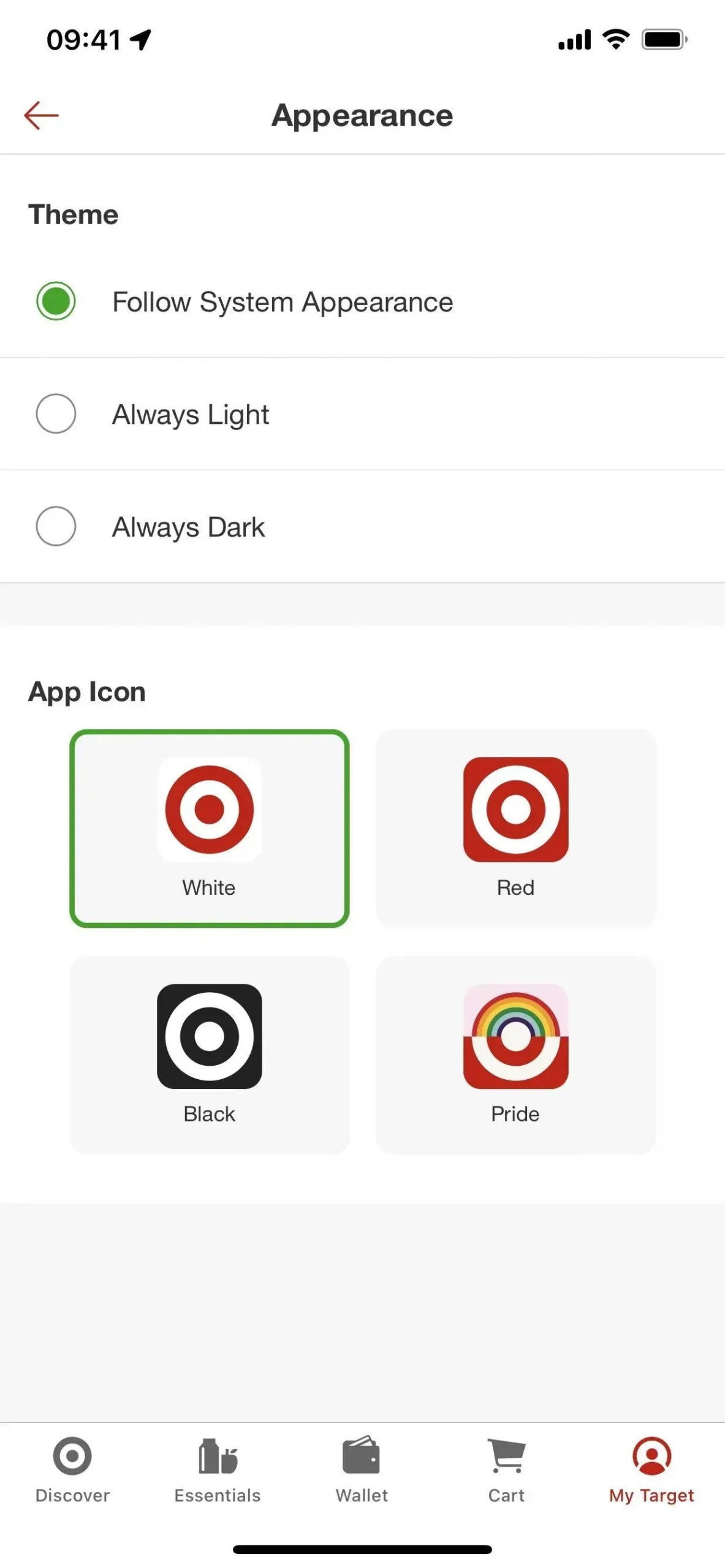
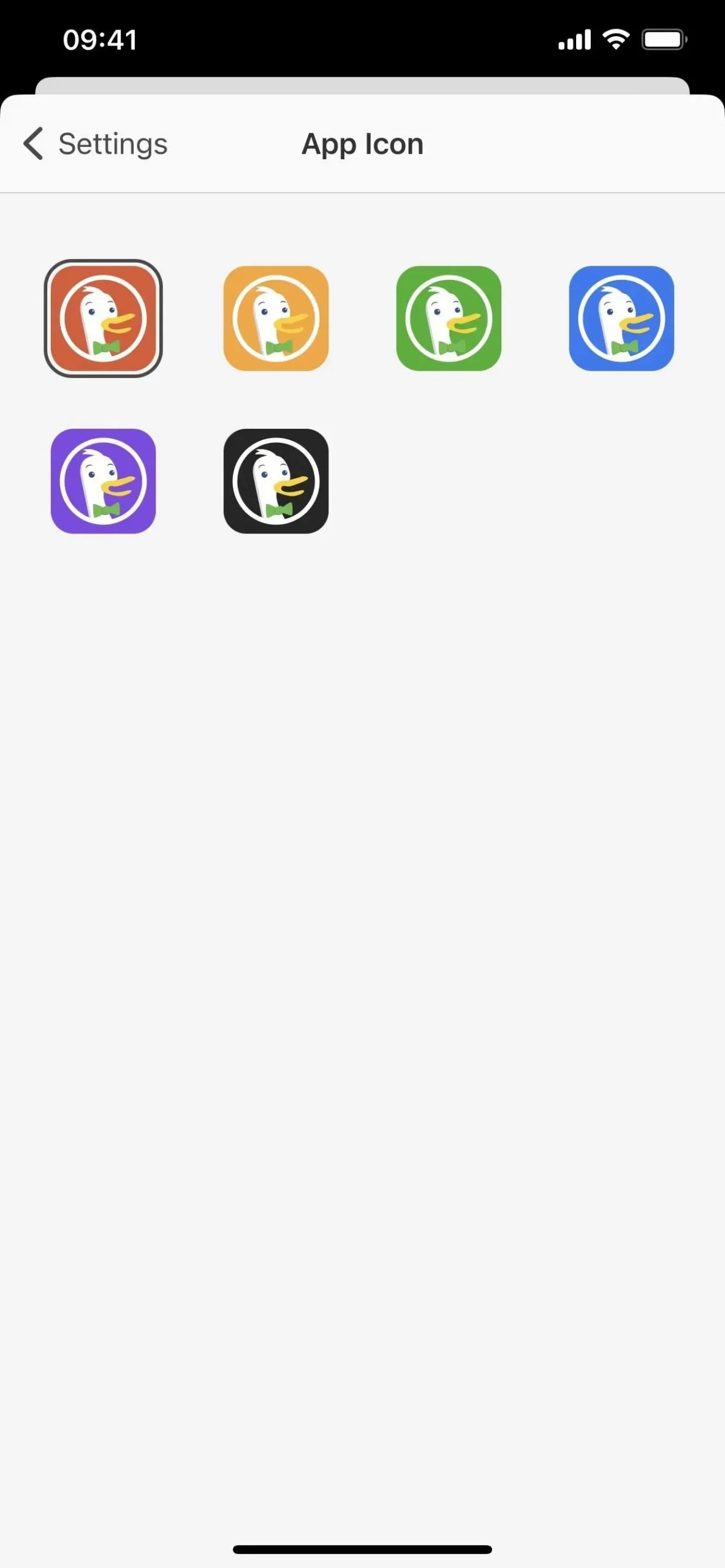
2. Suunnittele mukautettuja sovelluskuvakkeita
Kun iOS 12 julkaistiin, räätälöityjen sovelluskuvakkeiden luominen Pikakuvakkeet-sovelluksella nousi vähitellen suosioon. Se lähti kuitenkin nousuun vasta iOS 14:ssä, jolloin Apple paransi kapasiteettia merkittävästi ja mahdollisti vain sovelluksen mukautetun version ylläpitämisen samalla kun alkuperäinen piilotettiin.
Apple ei kuitenkaan ole koskaan nimenomaisesti neuvonut tai kannattanut ainutlaatuisten aloitusnäytön kuvakkeiden käyttöä iPhone-sovelluksissa. Tämä johtuu luultavasti siitä, että järjestelmä ei ole ihanteellinen.
Sinun tarvitsee vain luoda uusi pikakuvake, lisätä ”Avaa sovellus” -toiminto ja valita haluamasi sovellus. Valitse sitten «Lisää aloitusnäyttöön» napsauttamalla alasvetovalikkoa pikakuvakkeen nimen vieressä olevaa nuolta tai työkalupalkin info I -painiketta. Muokkaa otsikkoa sovelluksen nimeksi, valitse sovelluksen ainutlaatuinen kuva ja paina «Lisää».
Kun se on lisätty, voit poistaa varsinaisen sovelluskuvakkeen aloitusnäytöltäsi ja lähettää sen sovelluskirjastoon, jossa se liittyy uuteen mukautettuun aliaksesi. Sinulla voi siis olla vain mukautettu sovellus aloitusnäytöllä, mutta molemmat ovat edelleen saatavilla sovelluskirjastossa. Mielestäni tämä on reilu vaihtokauppa. Katso vaiheet kattavasta artikkelistamme ainutlaatuisten sovelluskuvakkeiden luomisesta aloitusnäytöllesi.
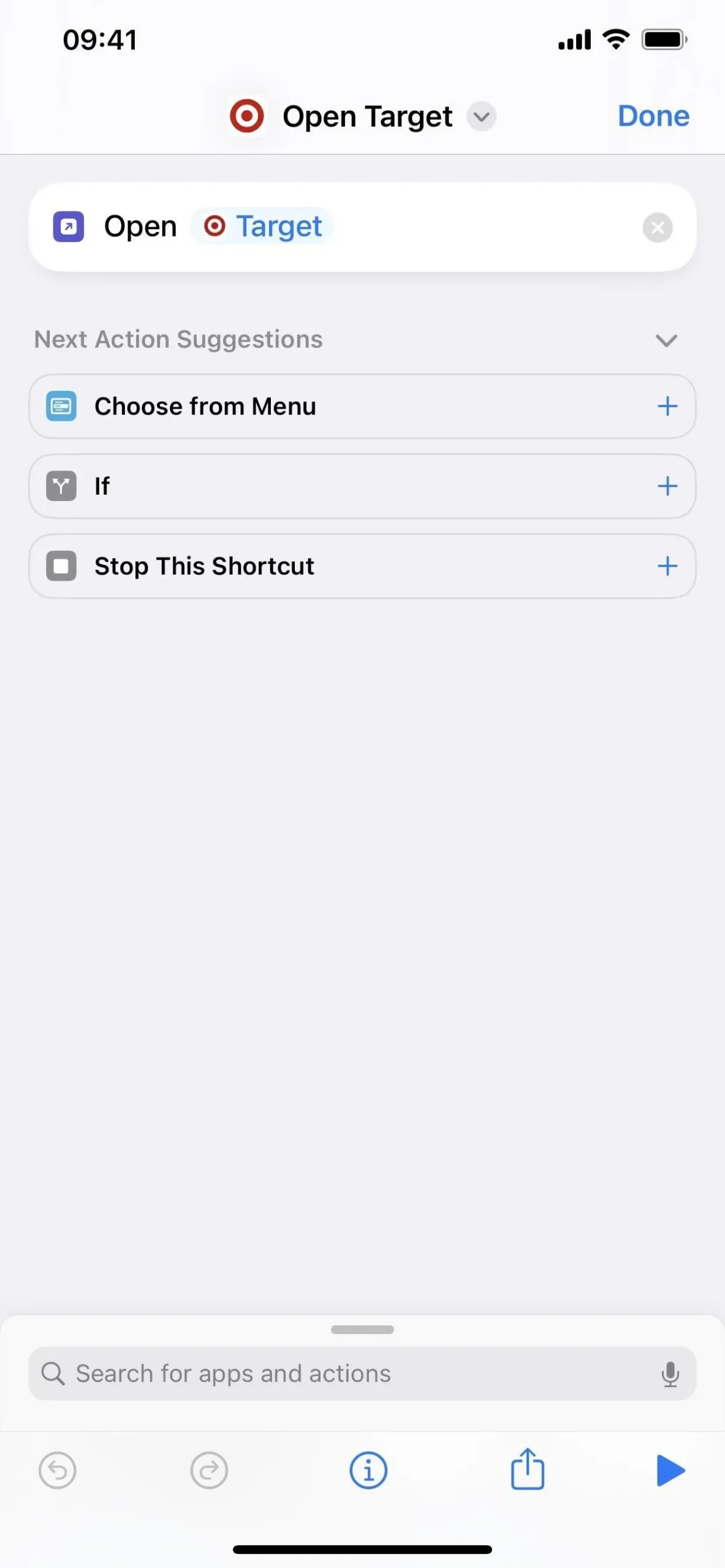
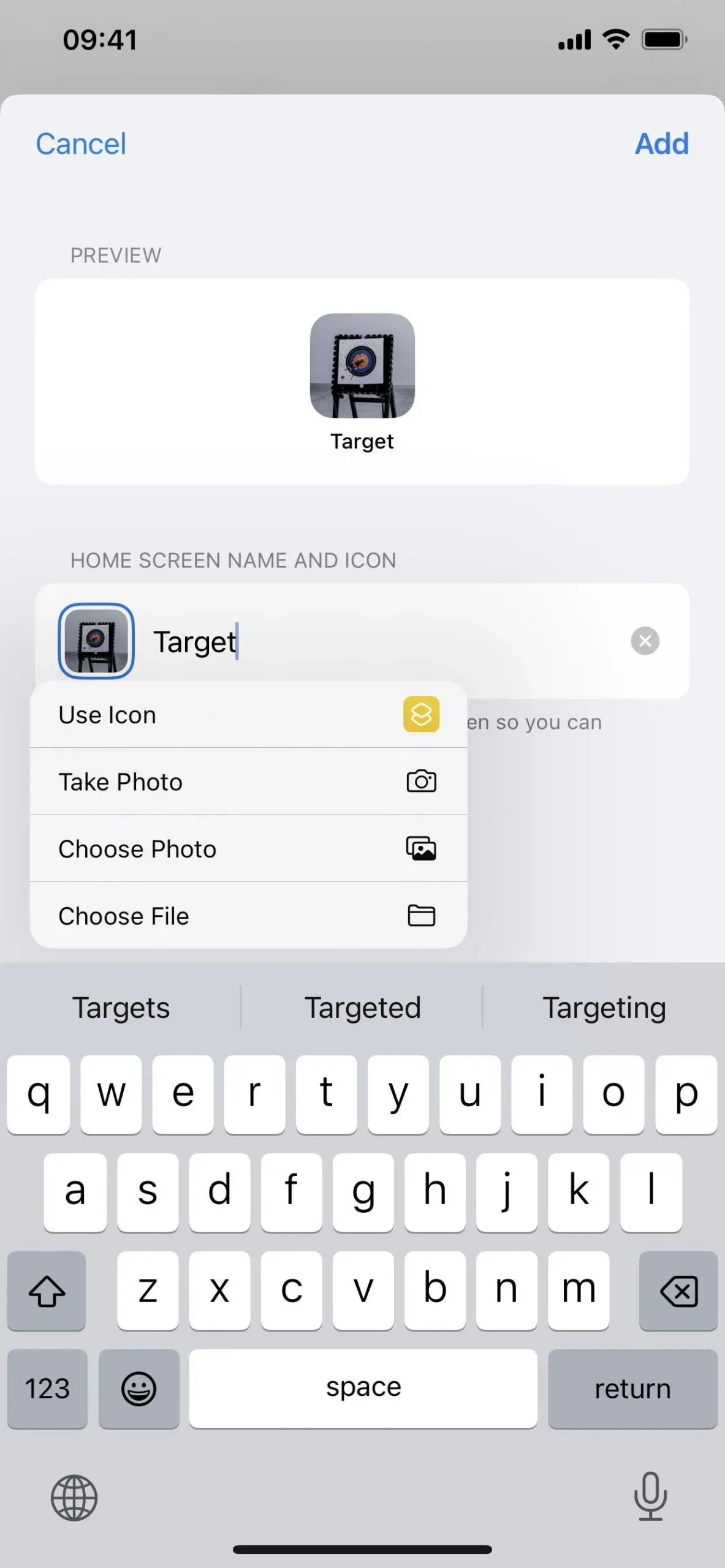
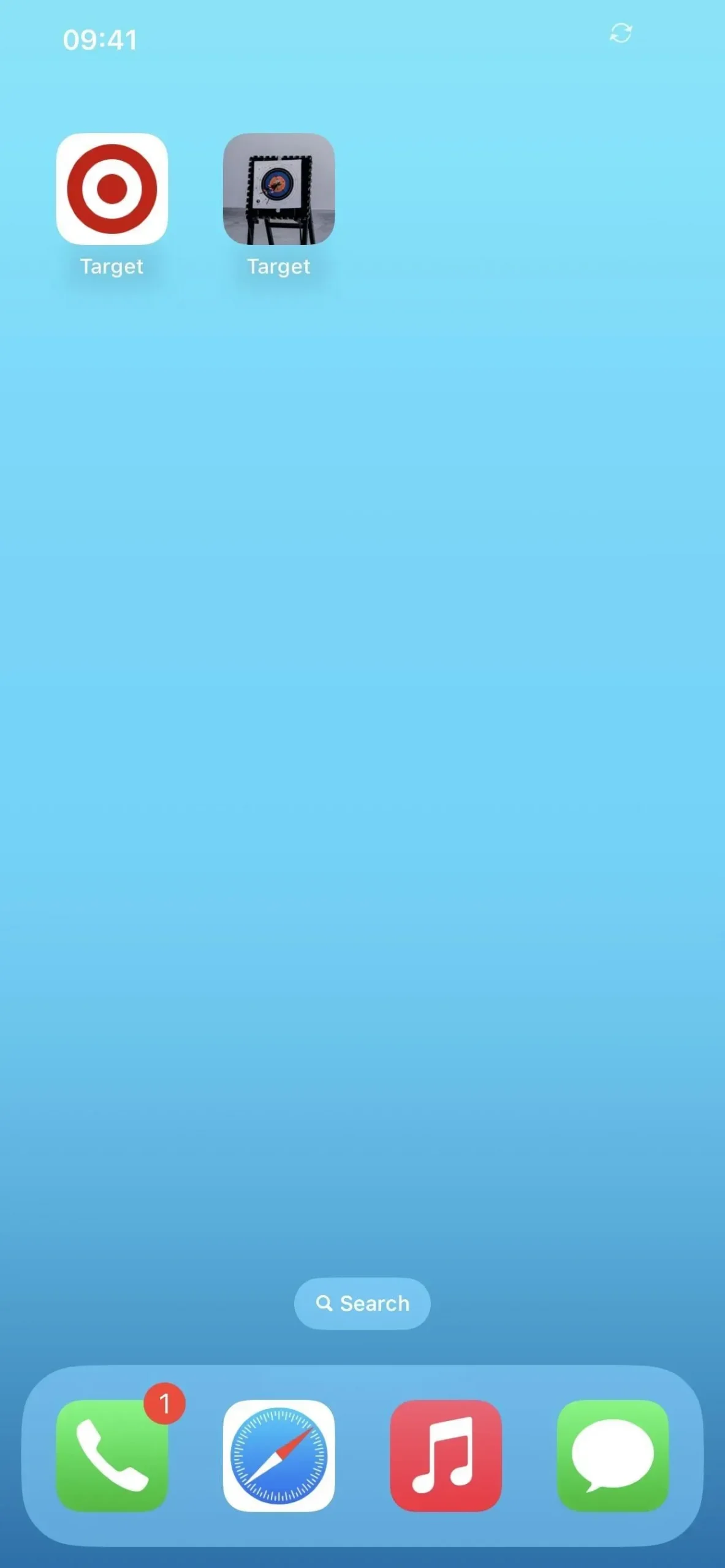
3. Tee muistiinpanoja itsellesi
Harkitse itsellesi motivoivan sanonnan, muistutuksen tai muun viestin antamista joka kerta, kun katselet sivua, nimeämällä kaikki tiedostot uudelleen yhdellä aloitusnäyttösivulla. Voit saavuttaa tämän luomalla kansioiden ruudukon, avaamalla aloitusnäytön editorin ja nimeämällä kullekin kansiolle, kunnes koko viesti on kirjoitettu.
Korvaamalla nykyiset sovelluskuvakkeet Pikakuvakkeet-sovelluksen kirjanmerkeillä, kuten aiemmin mainittiin, voit jopa tehdä tämän sovelluskuvakkeilla. Kun lisäät sovellusten pikakuvakkeita aloitusnäyttöön, ei myöhemmin, sinun on määritettävä ehdot.
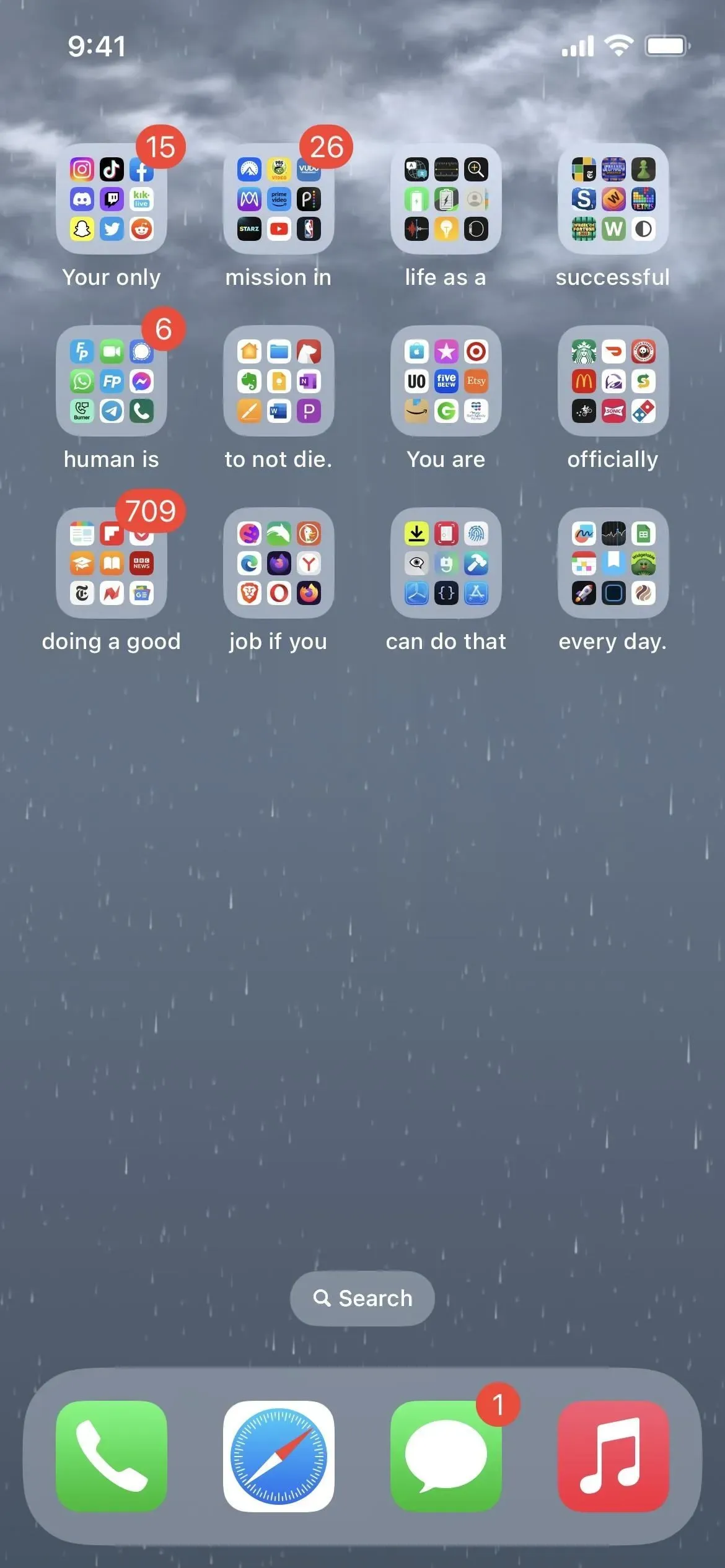
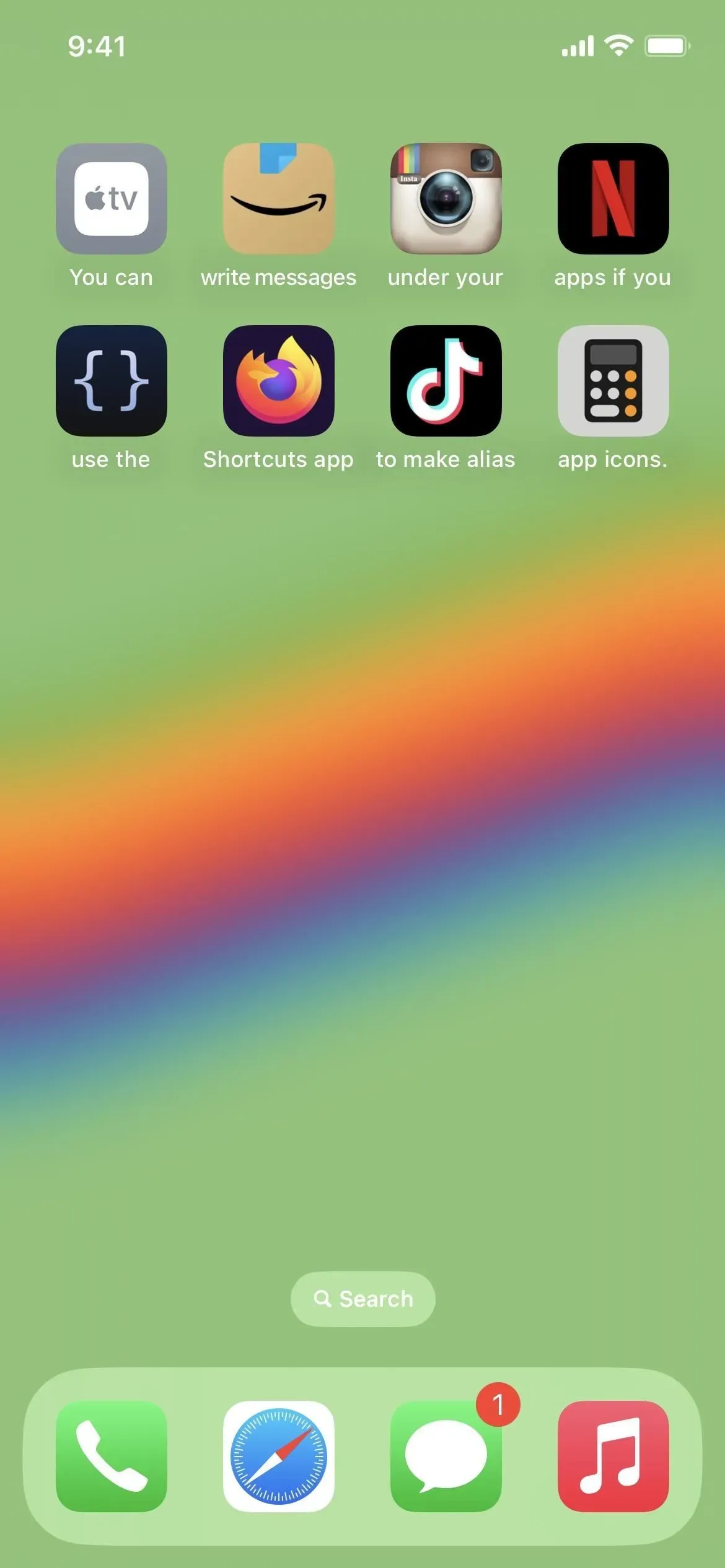
4. Päästä eroon kansioiden nimistä
Jos haluat puhtaamman aloitusnäytön, voit poistaa kaikki kansiosi nimet ja tunnistaa ne vain kunkin kansion kuvakkeen sisältämien pienten kuvakkeiden avulla. Suorita tämä aloitusnäytön muokkaustyökalulla ja vaihda sitten jokaisen kansion nimi ainutlaatuiseen näkymättömään merkkiin, kuten pistekirjoitukseen (kopioi sisältö alla olevien hakasulkeiden väliin). Kansion nimen poistaminen ei auta.
[⠀] U+2800 Braille blank space
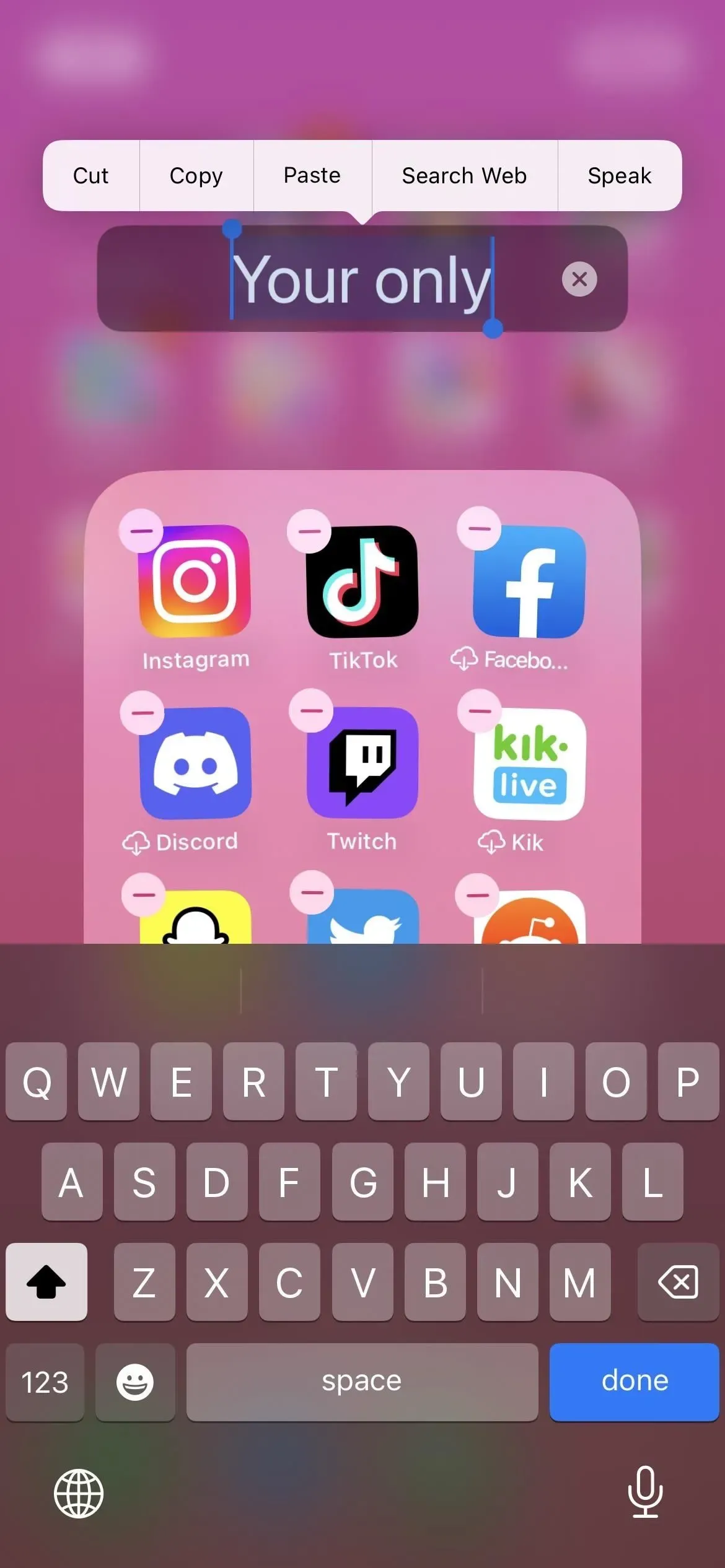
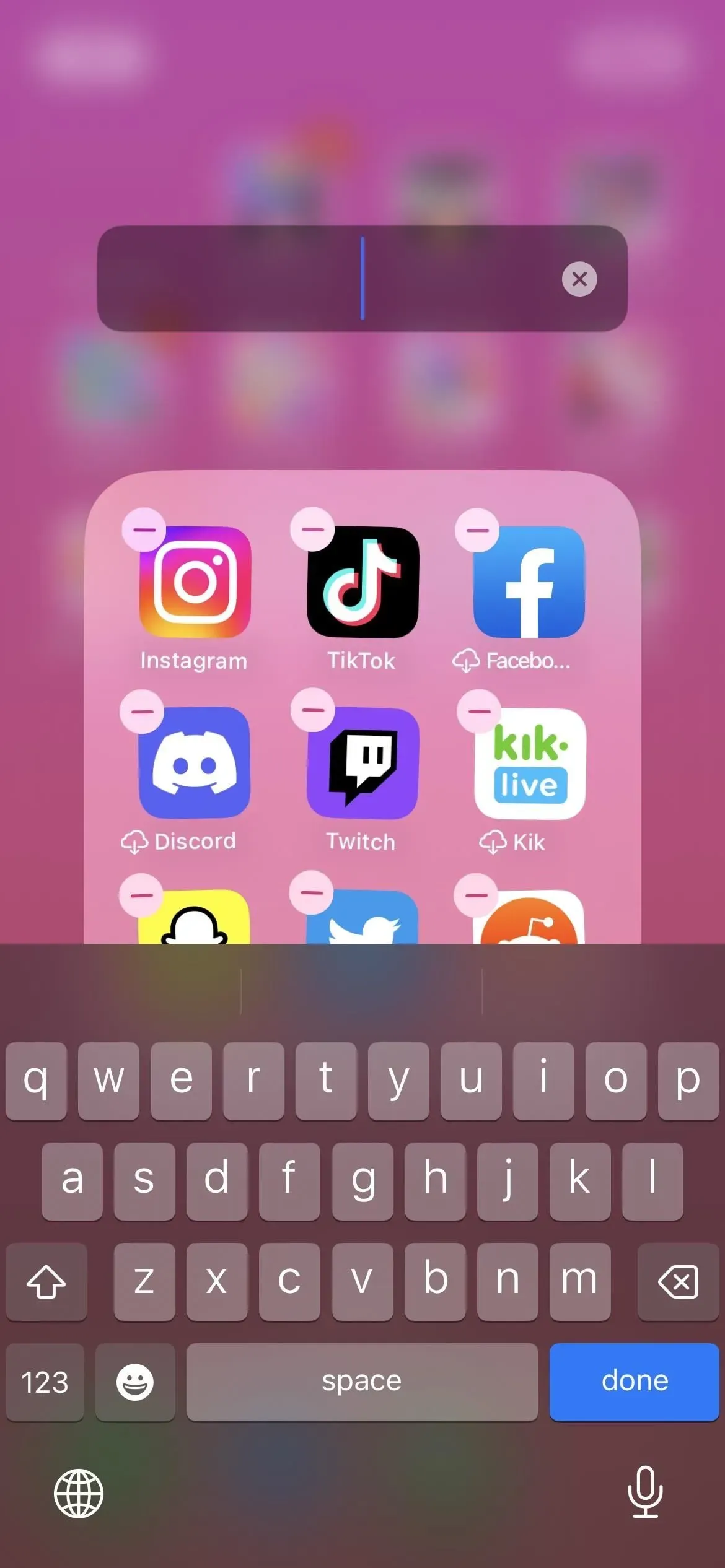
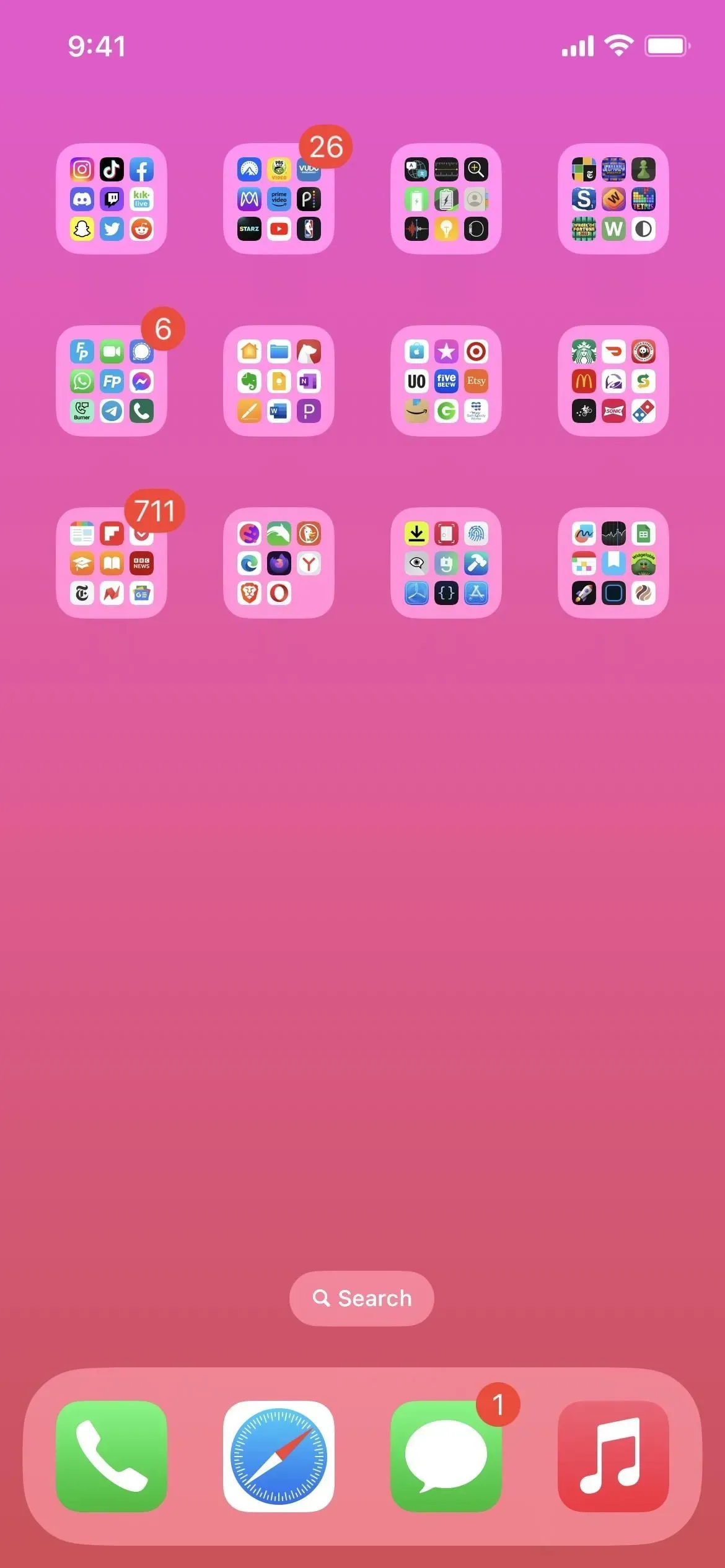
5. Päästä eroon sovellusten nimistä
Vaikka se ei ole yhtä helppoa kuin kaikkien kansioiden nimien poistaminen, voit myös poistaa jokaisen ohjelman nimen aloitusnäytöltä. Kuten mukautettujen sovelluskuvakkeiden kohdalla, sinun on vaihdettava nykyiset sovelluskuvakkeet pikakuvakkeet-sovelluksen kirjanmerkkeihin.
Käytä sovelluksen oletuskuvaketta mukautetun kuvakkeen sijaan, kun lisäät sen aloitusnäyttöön ja noudata sitten yllä olevia menetelmiä luodaksesi mukautetun sovelluksen kuvakkeen aloitusnäyttöön. Poista kaikki nimestä ennen kuin painat «Lisää». Et tarvitse ainutlaatuista näkymätöntä merkkiä nimettömäksi, toisin kuin kansioiden nimet. Nämä kirjanmerkit piilotetaan myös sovelluskirjaston alareunaan.

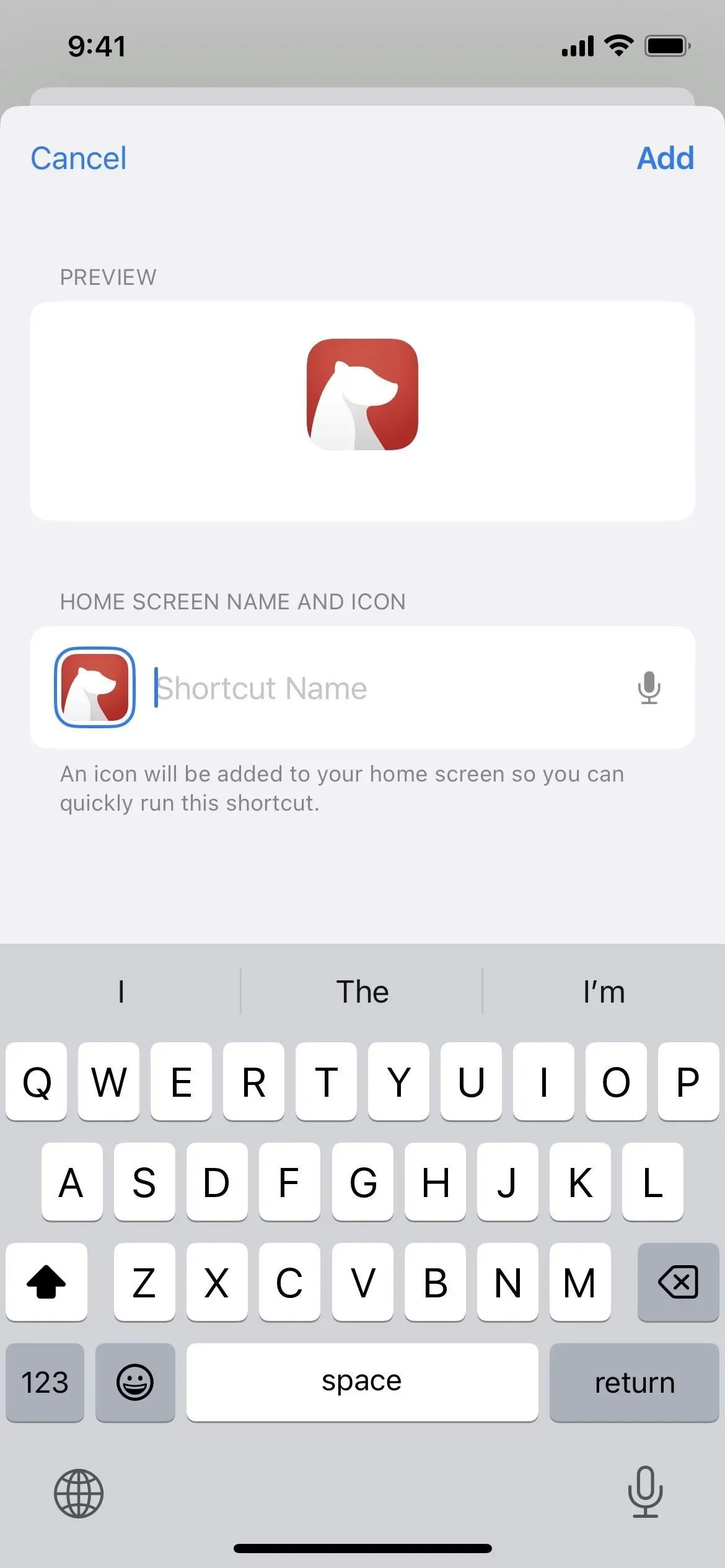
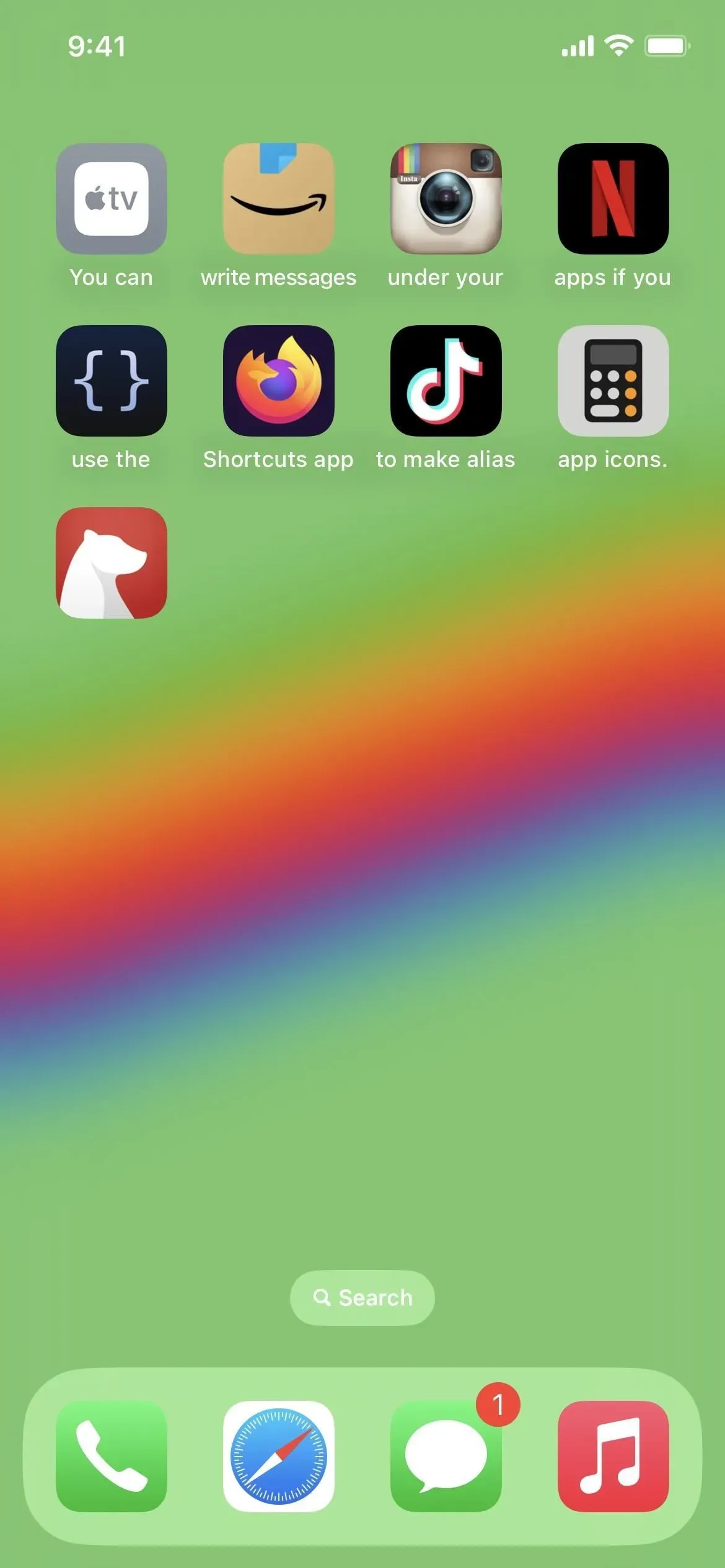
6. Luo yhteyssivut
Apple tarjoaa Yhteystiedot-widgetin, jonka avulla voit helposti käyttää jopa kuutta yhteystietoa iPhonen aloitusnäytöllä, mutta se vie paljon tilaa. Yhdeksän yhteystietoa, jotka käyttävät kahta eri widgetin kokoa, voidaan näyttää yhdellä aloitusnäytön sivulla kerralla. Jälleen pikanäppäimet voivat olla hyödyllisiä paremman yhteystietosivun luomiseksi, jonka voit aina piilottaa tai piilottaa.
Vaikka sinulla ei olekaan yhteystietokuvia, voit käyttää kahta Pikakuvakkeet-widgetiä lisätäksesi yhteystietojen määrää aloitusnäyttösivua kohden 12:een. Luo sen sijaan kullekin yhteystiedolle pikakuvake ja lataa se aloitusnäyttöön ja kullekin yksilöllinen kuva. Tällä menetelmällä voit majoittaa jopa 24 yhteystietoa jokaiselle aloitusnäytön sivulle ja jopa piilottaa heidän henkilöllisyytensä, jos haluat vain käyttää heidän valokuviaan heidän nimiensä sijaan.
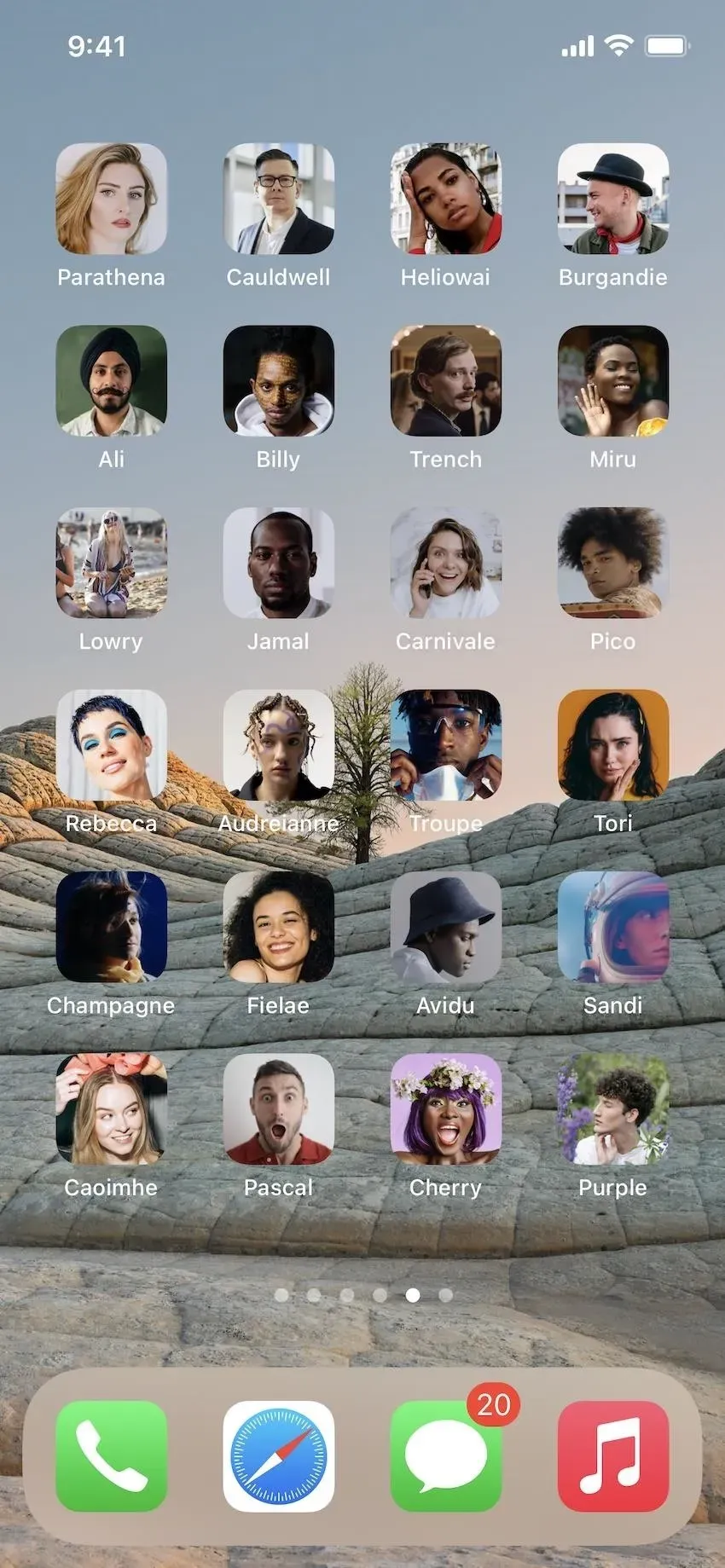
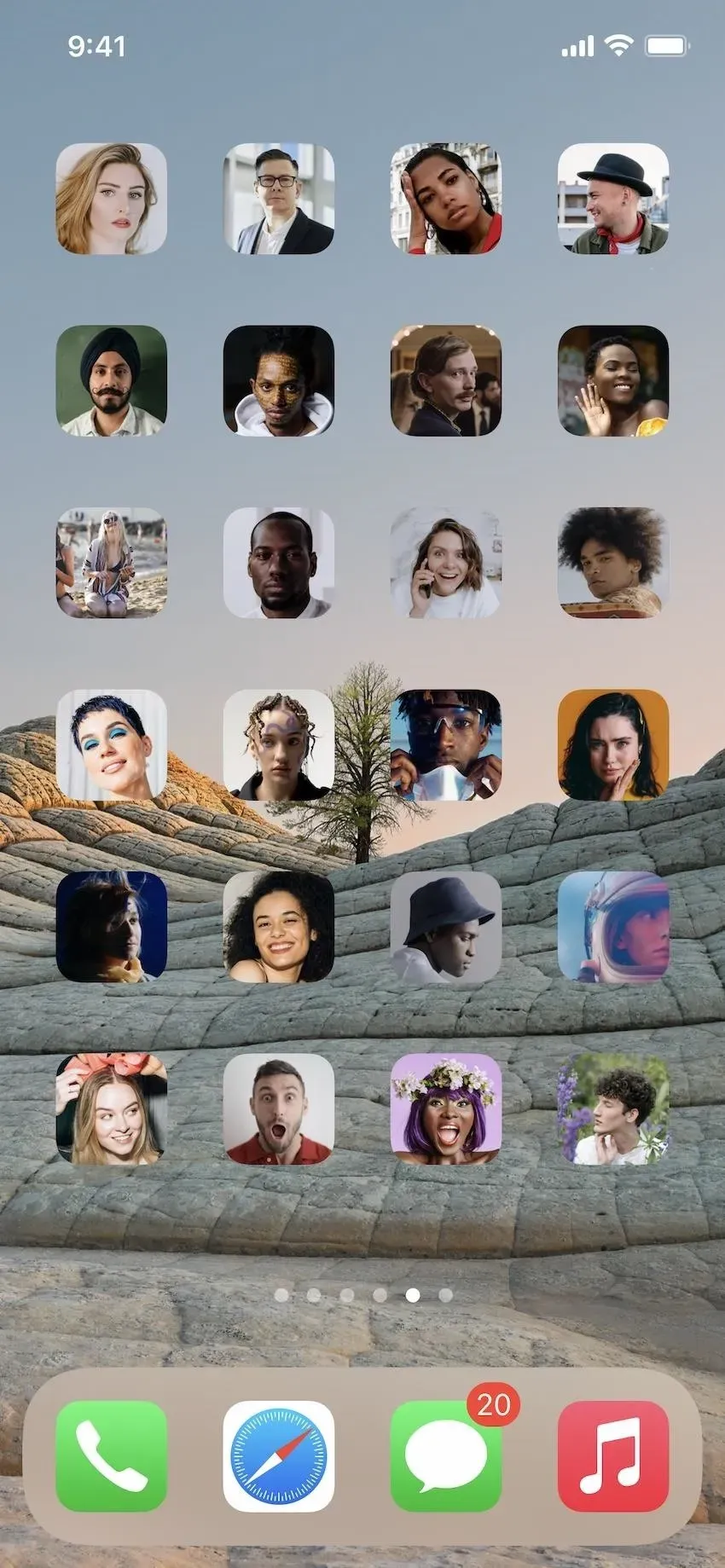



Vastaa